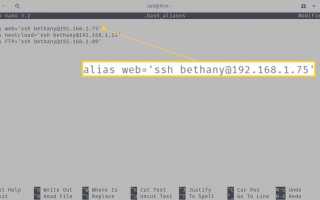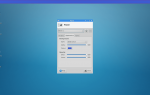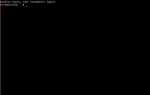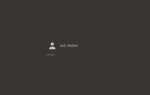Иногда команды Linux могут быть немного громоздкими для ввода. Либо так, либо у вас могут возникнуть проблемы с запоминанием определенных опций или флагов. К счастью, вы можете использовать псевдоним Linux, чтобы обойти это.
Например, если у вас есть три сервера, которые вы регулярно защищаете оболочкой, у вас может быть три отдельные команды:
ssh bethany @ 192.168.1.75
ssh bethany @ 192.168.1.13
ssh bethany @ 192.168.1.89
Вам не нужно помнить, что 192.168.1.75 — это ваш веб-сервер, 192.168.1.13 — ваш сервер Nextcloud, а 192.168.1.89 — ваш FTP-сервер. Было бы неплохо, если бы вы могли просто набирать команды Web, nextcloud, или же FTP автоматически защитить оболочку на этих серверах?
Вот где псевдонимы Linux могут сделать вещи намного проще.
Мы будем тестировать на Pop! _OS, но псевдонимы существуют уже довольно давно. Из-за долгой истории псевдонимов эти инструкции будут работать практически на всех доступных дистрибутивах Linux.
Создание псевдонима
Как правило, псевдонимы создаются в ~ / .Bashrc файл и находятся в форме:
псевдоним ALIASNAME = ’COMMAND’
где ПСЕВДОНИМ это псевдоним для команды и КОМАНДА это фактическая команда.
Однако зачастую лучше создавать псевдонимы в отдельном файле, чтобы не отображать .Bashrc файл (один из важнейших для вашей способности войти в систему и использовать вашу учетную запись Linux) непригоден для использования. Из-за этого вы откроете окно терминала и создадите новый файл с командой nano ~ / .bash_aliases. Откроется новый файл для редактирования, куда вы можете добавить свои псевдонимы (в той же форме, что и в .Bashrc).
Следуя нашему примеру, мы создадим три псевдонима, чтобы упростить вход на наши удаленные серверы. Наши псевдонимы будут выглядеть так:
псевдоним web = 'ssh bethany@192.168.1.75'
псевдоним nextcloud = "bethany@192.168.1.13 '
псевдоним FTP = 'ssh bethany@192.168.1.89'
Не забудьте изменить имена пользователей и IP-адреса в соответствии с вашими потребностями.
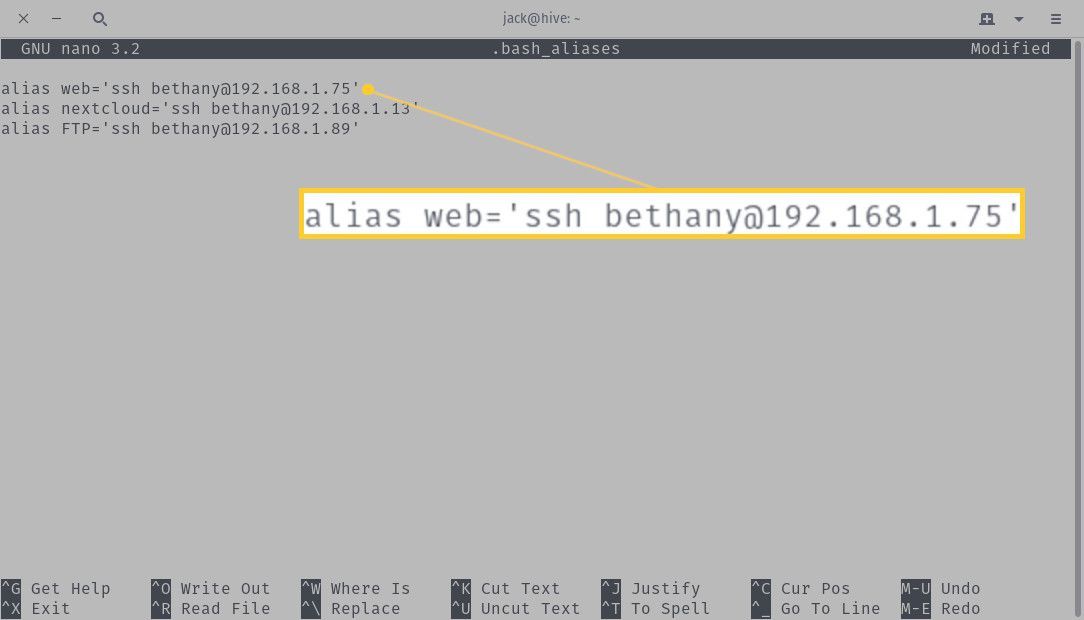
Сохраните и закройте этот файл, набрав Ctrl+Икс на вашей клавиатуре. Не закрывайте свой терминал еще. Прежде чем вы это сделаете, вам нужно проверить вновь созданные псевдонимы. Откройте новое окно терминала и введите один из псевдонимов (либо Web, nextcloud, или же FTP). Вам будет предложено ввести пароль удаленного пользователя, который указывает, что псевдоним работает.
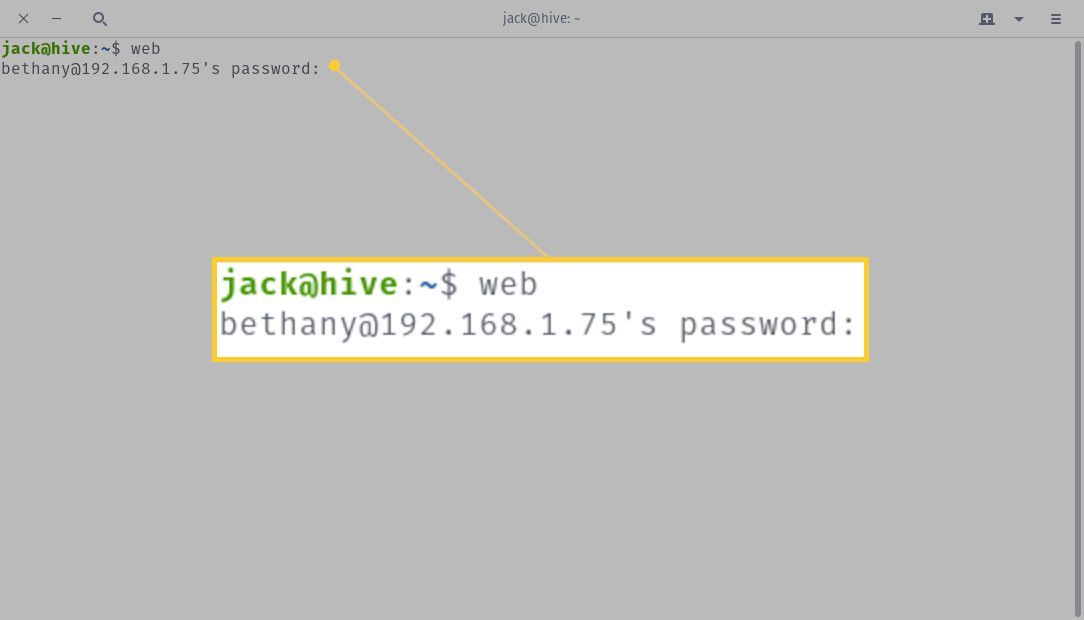
Изменение других команд
Другое действительно удобное использование псевдонимов — модификация других команд. Скажем, например, вы никогда не запускаете Ls Команда сама по себе. Вместо этого вы всегда используете команду ls -la (для длинной формы, показывая скрытые файлы и папки). Вместо того, чтобы вводить эту команду каждый раз, вы можете создать псевдоним:
псевдоним lsa = ’ls -la’
Добавьте указанный выше псевдоним в свой .bash_aliases файл, и вы можете выполнить команду LSA чтобы увидеть полный список каталогов, включая скрытые файлы и папки.
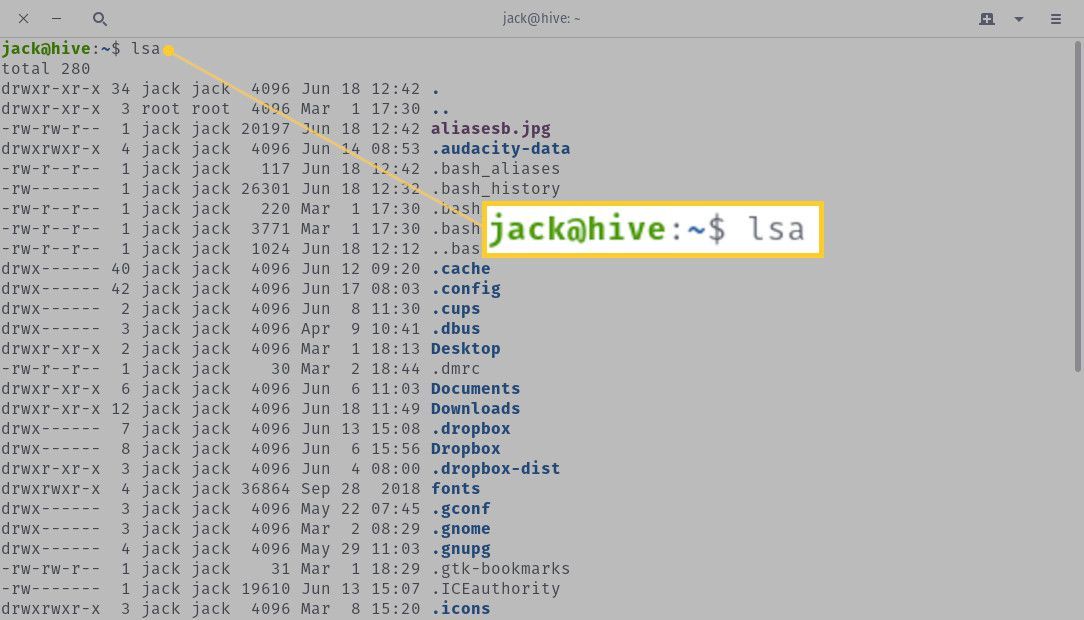
Наслаждайтесь этими ярлыками
И это суть использования псевдонимов для создания ярлыков для команд Linux. Это отличный способ сэкономить время и печатать на Linux. Проявите творческий подход с псевдонимами, и ваш опыт будет гораздо более эффективным.